إذا كان نظام Windows الخاص بك يسبب لك مشكلة في استخدام وظائفه وتقييد وظائفه ، فيجب عليك استخدام أداة "Deployment Image Servicing and Management (DISM)" لإصلاحه.في هذه المقالة ، سأوضح لك بعض الطرق حول كيفية استخدام أداة DISM لإصلاح Windows.
ما هو DISM؟
أداة Deployment Image Servicing and Management (DISM) هي أداة سطر أوامر يمكن استخدامها لتعديل وإصلاح وإنشاء صور النظام بما في ذلك Windows Recovery Environment و Windows PE و Windows Installer.تم تقديم هذه الأداة في Windows 7 و Windows Server 2008 R2 ، والتي يمكنها أداء مهام الخدمة على صورة تثبيت Windows عبر الإنترنت (أي صورة يشغلها المستخدم) أو صورة غير متصلة بالإنترنت في مجلد أو ملف WIM.
ما الذي يسبب خطأ Windows؟
نظرًا لأسباب مختلفة ، قد يواجه نظام التشغيل Windows لديك مشاكل في الحفاظ على وظائفه.بعض الأسباب
- ملف تسجيل النظام التالف: عند استخدام نظام التشغيل Windows ، غالبًا ما يحتوي على ملفات تالفة في نظامه.بمرور الوقت ، قد يتلف ملف التسجيل أيضًا.عندما يحدث هذا ، سيتم تهديد سجل النظام وستواجه العديد من الأعطال.
- البرمجيات الخبيثة- عند تنزيل برنامج جهة خارجية في نظام التشغيل Windows ، قد تتضمن بعض البرامج برامج إعلانية تنبثق فجأة من الإعلانات ، أو قد تتسبب بعض البرامج في حدوث فيروس يضر بالنظام بشدة.
- وثائق مشوشة: يقوم نظام التشغيل Windows بتخزين كمية صغيرة من ملفاتهم وتكييفها مع الفجوات الموجودة في الذاكرة.لذلك ، مع مرور الوقت ، تميل هذه الملفات غير المنظمة إلى حدوث أعطال متكررة.
لإصلاح نظام التشغيل Windows ، تحتاج إلى تشغيل أداة DISM واتباع الطرق المذكورة أدناه.
كيفية استخدام أداة DISM لإصلاح نظام التشغيل Windows 10؟
هنا ، سأوضح لك كيفية استخدام أداة DISM ، والتي يمكنك من خلالها إصلاح Windows 10 والاستمرار في استخدامه دون أي مشكلة.
تقوم أداة DISM بتنظيف وإصلاح ملفات wim. التالفة.
1. استخدم خيارات "التحقق من الصحة" و "فحص الصحة" و "استعادة الصحة" لإصلاح Windows.
عند استخدام أداة DISM ، يمكنك إصلاح نظام التشغيل Windows 3 من خلال الخطوات الثلاث التالية.
عليهم التحقق من الحالة الصحية ، ومسح الحالة الصحية ، واستعادة الحالة الصحية.من خلال هذه الخطوات الثلاث ، يمكنك إصلاح النوافذ.
1.1 استخدم التحقق من الصحة للتحقق من الأخطاء
- افتح قائمة البداية وادخلكمد.
- انقر بزر الماوس الأيمن فوق موجه الأوامر وانقر فوق"تشغيل كمسؤول".
- سيؤدي هذا إلى فتح موجه الأوامر بحقوق إدارية
- في موجه الأوامر - DISM / عبر الإنترنت / تنظيف الصورة / CheckHealth اكتب هذا الرمز ،ثم اضغط على Enter.
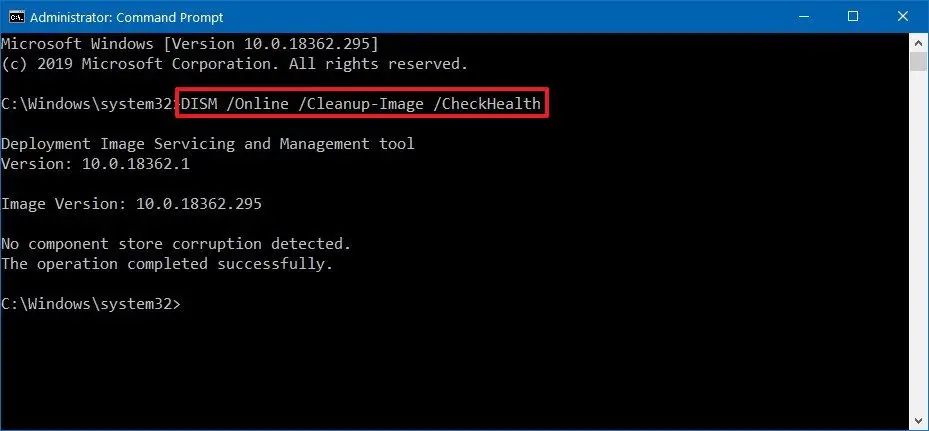
الآن ، سيتحقق هذا مما إذا كان يلزم إصلاح أي تلف في البيانات في Windows 1o.
1.2 استخدام صحة الفحص للتحقق من الأخطاء
الآن ، إذا كنت تريد إجراء فحص متقدم لنظام التشغيل ، فيمكنك تشغيل DISM باستخدام خيار ScanHealth.
الخطوات
- افتح قائمة ابدأ واكتب cmd.
- انقر بزر الماوس الأيمن فوق موجه الأوامر ، ثم انقر فوق تشغيل كمسؤول.
- سيؤدي هذا إلى فتح موجه الأوامر بحقوق إدارية
- أدخل هذا الرمز في موجه الأوامر-DISM / عبر الإنترنت / تنظيف الصورة / ScanHealth واضغط على Enter.
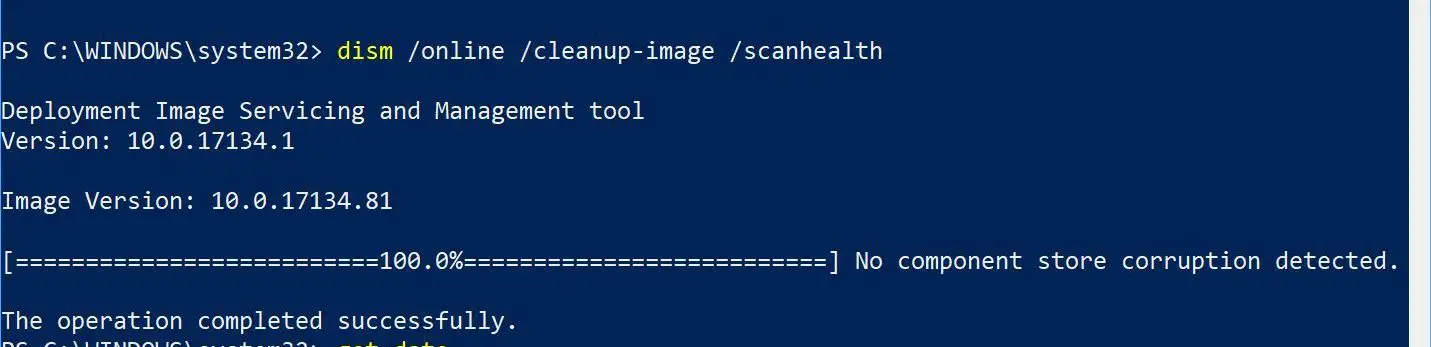
بعد ذلك ، سيستغرق الأمر بعض الوقت للتحقق مما إذا كانت أي ملفات في النظام بحاجة إلى الإصلاح.
1.3 استخدام استعادة الصحة لإصلاح الأخطاء
سيؤدي استخدام هذا الخيار إلى اكتشاف أي أخطاء في نظام التشغيل وإصلاحها تلقائيًا.
الخطوات
- افتح قائمة البداية وادخلكمد.
- انقر بزر الماوس الأيمن فوق موجه الأوامر وانقر فوق"تشغيل كمسؤول".
- سيؤدي هذا إلى فتح موجه الأوامر بحقوق إدارية
- في موجه الأوامر - DISM / عبر الإنترنت / تنظيف الصورة / استعادة الصحةاكتب هذا الرمز ،ثم اضغط على Enter.
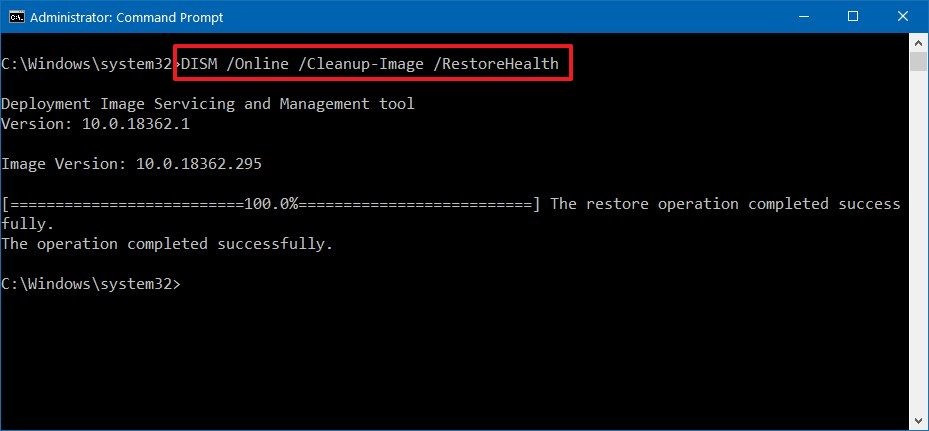
سيكتشف هذا ما إذا كانت هناك أي بيانات تالفة في نظام التشغيل الخاص بك وإيجاد حل للمشكلة.بعد اكتمال الفحص ، ستتصل DISM بخادم Windows Update وتنزيل الملفات الضرورية التالفة في نظام التشغيل.
2. إصلاح Windows 10 باستخدام صورة WIM وصورة ESD
الآن ، إذا تسبب Windows Update في حدوث خطأ ، فستحتاج إلى استخدام مصدر بديل لاستخدام "مصدر" خياريصورة أخرى لإصلاح الملف.
لهذا ، ستحتاج إلى ملف install.wim أو install.esd أو ملف ISO على جهاز كمبيوتر آخر.وتأكد من أن مصدر الملف يطابق ملف نظام التشغيل الخاص بك ولغة Windows 10 التي تستخدمها.
أفضل طريقة الآن هي تنزيل صورة ISO لنظام التشغيل Windows 10.
2.1 استخدم insall.wim
يرجى اتباع الخطوات أدناه لتنزيل ملف ISO
- قم بتنزيل الأداة من هذا الرابط أداة إنشاء الوسائط
- انقر الآنبرنامج MediaCreationTool1xxxx.exe افتح التطبيق.
- بعد الفتح ، انقر فوق "أنشئ وسائط تثبيت (محرك أقراص USB محمول أو DVD أو ملف ISO) "لاستخدامها على كمبيوتر آخر خيارات.
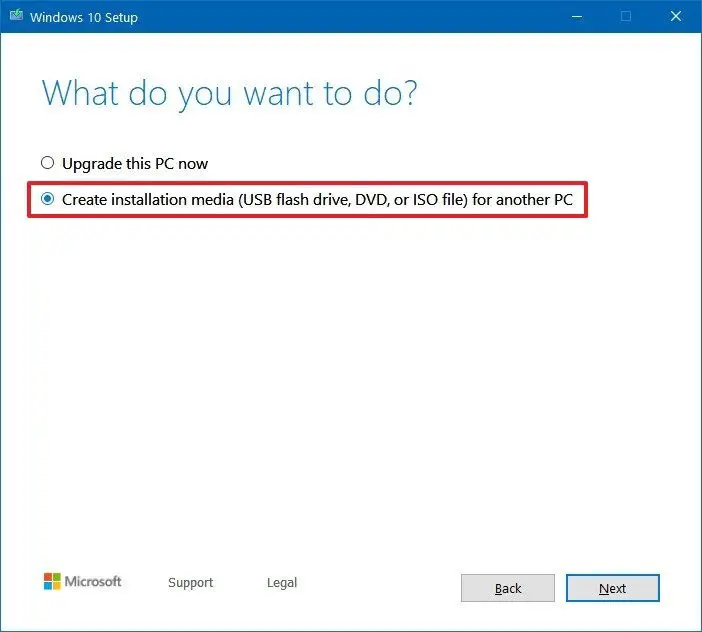
- انقر فوقالخطوة التالية،حتى وجدتملف ISOخيارات.
- حدد خيار ملف ISO وانقر على "التالي".
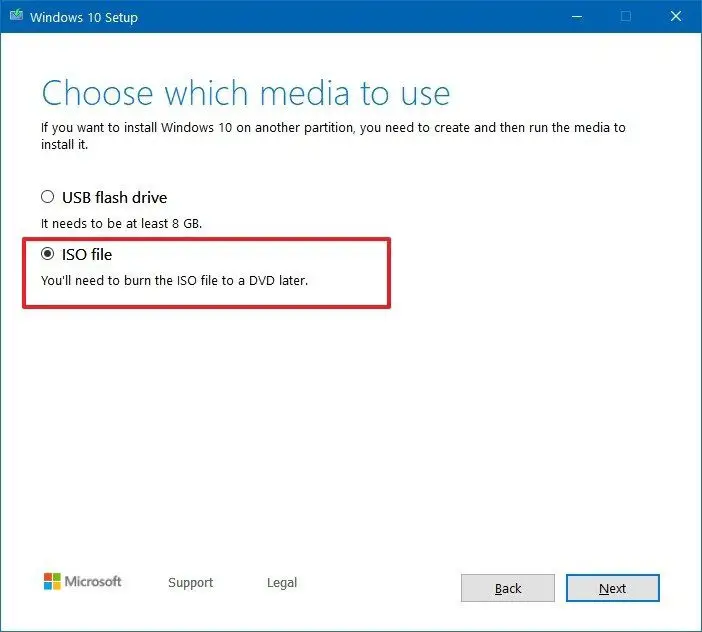
- الآن ، حدد موقع ملف ISO الذي تريد حفظه.
- ثم انقر فوق حفظ.
- انقر الآن على موقع الملف ، ثم انقر فوق إنهاء.
- انقر نقرًا مزدوجًا فوق ملف iso لتثبيت الصورة.
- لاحظ محرك الأقراص حيث تم تثبيت الصورة
الآن بعد أن قمت بتثبيت الصورة ، يمكنك استخدام DISM مع خيار المصدر لإصلاح Windows 10
استكمل كما يلي
- افتح قائمة البداية وادخلكمد.
- انقر بزر الماوس الأيمن فوق موجه الأوامر وانقر فوق"تشغيل كمسؤول".
- سيؤدي هذا إلى فتح موجه الأوامر بحقوق إدارية
- اكتب
DISM /Online /Cleanup-Image /RestoreHealth /Source:(The drive in which your iso file is mounted):sourcesinstall.wimواضغط على Enter
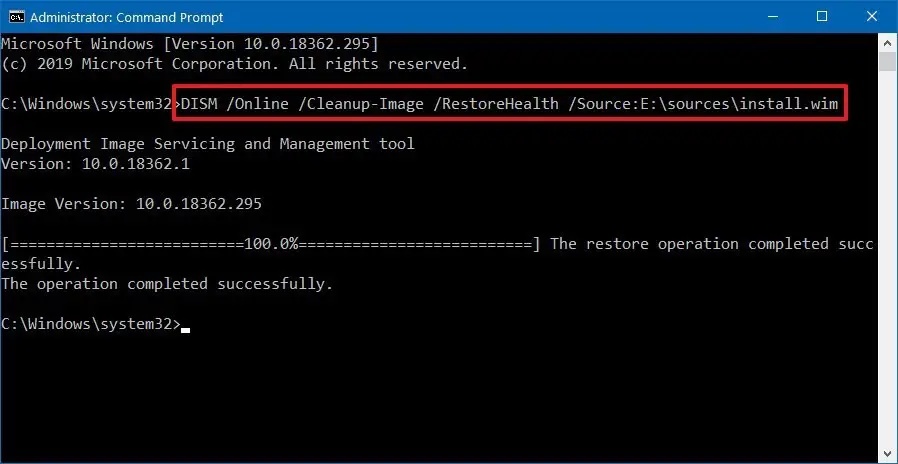
سيبحث هذا الأمر عن الأخطاء ويصلحها لك تلقائيًا.
2.2 استخدم install.esd
إذا كانت لديك صورة install.esd ، فيمكنك اتباع هذا الإجراء.
- افتح قائمة ابدأ واكتب cmd.
- انقر بزر الماوس الأيمن فوق موجه الأوامر ، ثم انقر فوق تشغيل كمسؤول.
- سيؤدي هذا إلى فتح موجه الأوامر بحقوق إدارية
- اكتبDISM / عبر الإنترنت / تنظيف الصورة / RestoreHealth / المصدر: (المسار الذي يوجد به install.esd الخاص بك) SourcesInstall.esdواكتب أدخل.
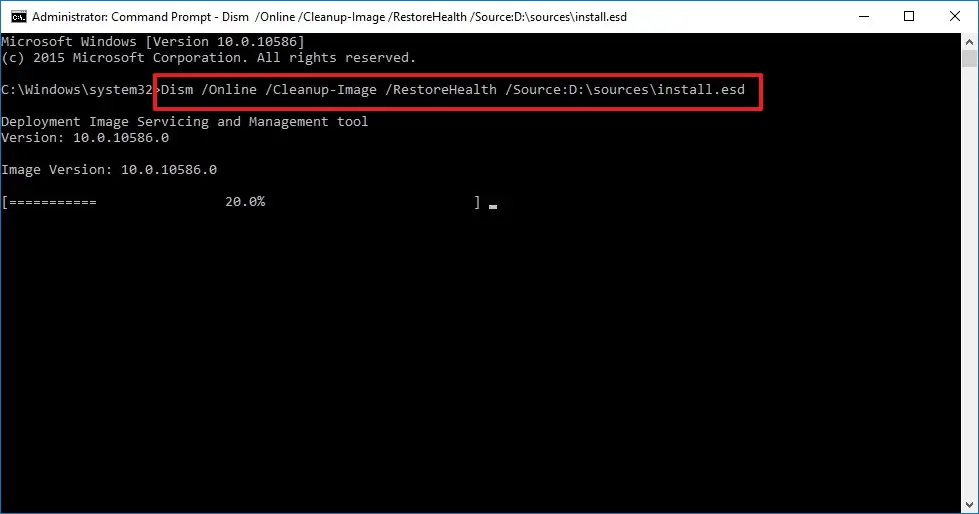
بعد الانتهاء من هذه العملية ، سيقوم DISM بإصلاح جميع الأخطاء في نظام التشغيل.
3. قم بتشغيل SFC للإصلاح
هناك طريقة أخرى لإصلاح Windows 10 وهي إجراء فحص SFC.الخطوات للقيام بذلك هي كما يلي ؛
- افتح قائمة البداية واكتبكمد.
- انقر بزر الماوس الأيمن فوق موجه الأوامر ، ثم انقر فوق تشغيل كمسؤول.
- سيؤدي هذا إلى فتح موجه الأوامر بحقوق إدارية
- أدخلSFC / سكانو واضغط على Enter
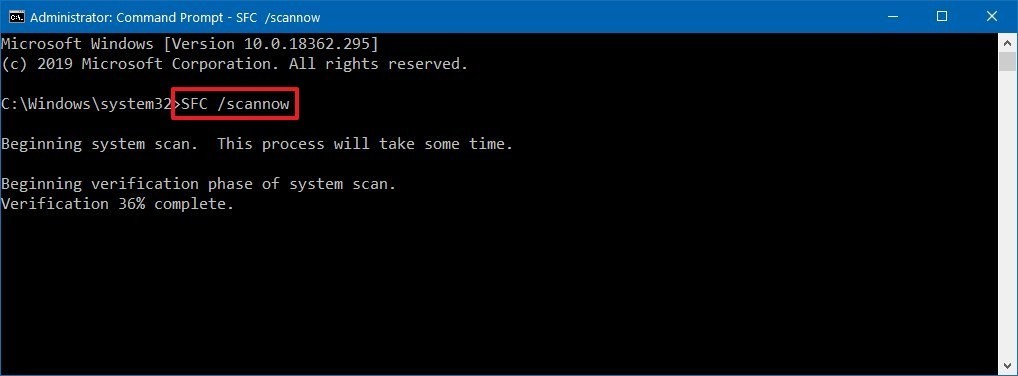
- استمر في القيام بهذه العملية ثلاث مرات ، وسيقوم SFC بالتحقق من الأخطاء وإصلاح أي ملفات نظام بالملفات الموجودة في الصورة المحلية لاستعادة صحة Windows 10.
استنتاج
هؤلاء هماستخدم DISM لإصلاح Windows 1oافضل طريقه.آمل أن تتمكن من فهم وتنفيذ خطوات تصحيح الخطأ بوضوح.
إذا لم يتم حل المشكلة ، أو كنت تواجه صعوبة في فهم أو تنفيذ أي خطوات ، فلا تتردد في التعليق أدناه.


![كيف ترى إصدار Windows [بسيط جدًا]](https://infoacetech.net/wp-content/uploads/2023/06/Windows%E7%89%88%E6%9C%AC%E6%80%8E%E9%BA%BC%E7%9C%8B-180x100.jpg)


